如何调整电脑的休眠时间 如何修改笔记本电脑的休眠时间设置
更新时间:2024-04-08 09:53:29作者:yang
在日常使用电脑的过程中,我们经常会遇到电脑自动进入休眠状态的情况,有时候这样的设置可能会影响我们的工作效率,因此我们需要了解如何调整电脑的休眠时间。特别是对于笔记本电脑用户来说,更需要根据自己的实际需求来修改休眠时间设置,以便更好地适应不同的使用场景。接下来我们将详细介绍如何进行这些设置的操作步骤,帮助大家更好地管理自己的电脑休眠时间。
具体方法:
1.首先点击计算机左下角的开始选项卡。
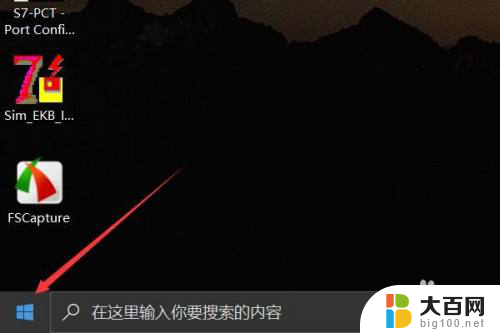
2.之后在弹出的设置菜单中点击齿轮设置按钮。
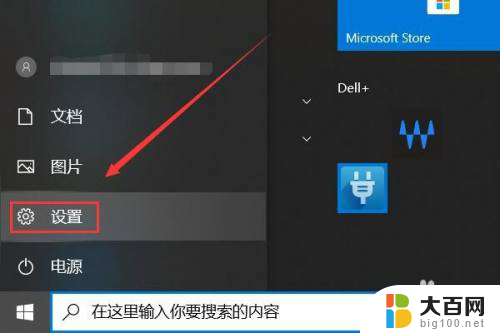
3.然后会弹出windows设置菜单,我们需要点击系统选项卡。
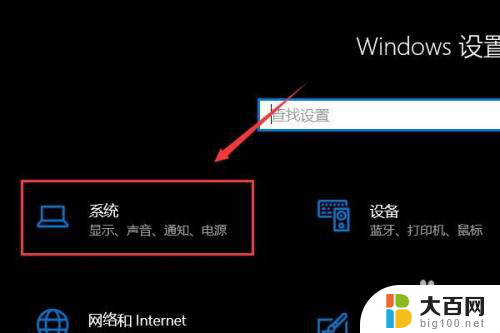
4.在系统选项卡左侧的工具栏中点击电源和睡眠。
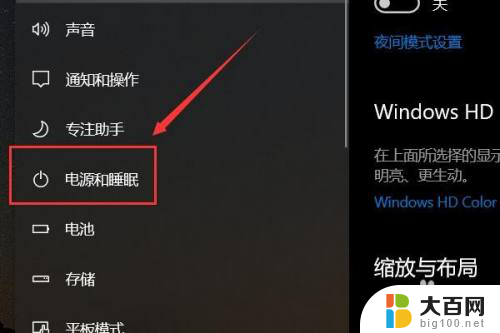
5.之后再睡眠一栏下找到设置时间。
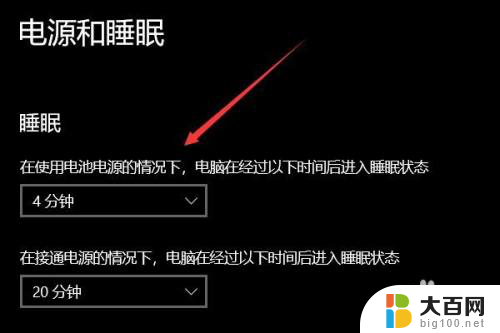
6.点击下拉箭头,选择合适的睡眠时间之后保存设定即可。
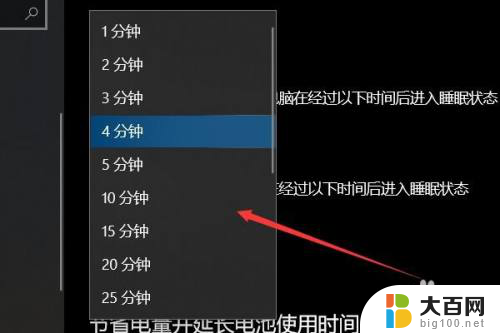
以上就是如何调整电脑的休眠时间的全部内容,还有不懂的用户可以根据小编的方法来操作,希望能够帮助到大家。
如何调整电脑的休眠时间 如何修改笔记本电脑的休眠时间设置相关教程
- 电脑桌面休眠怎么设置 电脑桌面睡眠时间设置方法
- 电脑桌面休眠时间怎么设置 电脑桌面睡眠时间设置方法
- 电脑更改睡眠时间在哪里 电脑睡眠时间设置方法
- 电脑显示器屏保时间怎么设置 如何在Mac电脑上设置屏保和屏幕休眠时间
- 怎么修改电脑屏保时间 如何调整电脑的屏保时间
- 如何修改电脑息屏时间 如何调整电脑屏幕息屏时间
- 笔记本电脑设置不休眠 一直要显示着 怎么设置笔记本电脑不自动进入休眠状态
- 笔记本设置合上盖子休眠 如何合上笔记本电脑盖子让电脑进入睡眠状态
- 电脑睡眠休眠区别 电脑休眠和睡眠的区别及功能
- 电脑长时间睡眠后无法唤醒 解决电脑休眠后无法唤醒的方法
- 苹果进windows系统 Mac 双系统如何使用 Option 键切换
- win开机不显示桌面 电脑开机后黑屏无法显示桌面解决方法
- windows nginx自动启动 Windows环境下Nginx开机自启动实现方法
- winds自动更新关闭 笔记本电脑关闭自动更新方法
- 怎样把windows更新关闭 笔记本电脑如何关闭自动更新
- windows怎么把软件删干净 如何在笔记本上彻底删除软件
电脑教程推荐